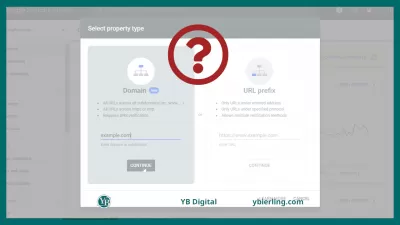Jak Přidat Stránku Do Služby Google Pro Indexování?
Tři základní kroky k přidání libovolné stránky na vyhledávání Google
Po vytvoření nové webové stránky nebo blogu jsou uživatelé připraveni jej uvést online. Takže to hodnotí otázku: Jak mohu přidat web pro indexování? Pro implementaci tohoto procesu je nutné poskytovat podmínky, aby uživatelé mohli najít zdroj. Práce přidávání nebo odeslání vlastního servisu pro Google nebo jiné vyhledávače lze nazvat indexování zdrojů.
Tento příspěvek hovoří o specifikách přidání vlastního zdroje do systému Google. Níže uvedená poznámka vám řekne krok za krokem o indexování webu na WordPress ve službě Google pomocí aplikace YOAST SEO Plugin, služba vyhledávací konzoly Google.
Ne-wordpress uživatelé provádějí indexování podobným způsobem. Rozdíl je v tom, že je vyžadován alternativní způsob generování mapy zdroje. Podmínky jsou poskytovány pro vyhledávací robot Google, aby mohl skenovat požadovaný zdroj.
Po přidání webu ve vyhledávání Google začnou roboti procházet internet a najít nové webové stránky a indexovat je, pokud je to možné. Vyhledávací robot je speciální program, který na internetu prochází stránky (zobrazení) a indexuje je. GoogleBot je běžný název pro vyhledávací roboty Google.
Abychom zajistili, že se váš web efektivně plazí roboty Google, pomůžeme vám s doporučeními pro webmastery. Pokud je sledujete, váš web se určitě objeví ve výsledcích vyhledávání, i když to nelze zaručit.
3 Kroky Přidání webu do vyhledávání Google
Pro klienty, kteří používají WordPress, považujeme obecný proces ve fázích, ale uživatel provádí podobné akce bez ohledu na typ použitého programu:
- Musíte se ujistit, že GoogleBot Crawler má možnost přístup k webovým stránkám, které mají být indexovány. Tato skutečnost platí pro soubor Robots.txt. Při použití aplikace WordPress, kroky jsou jednoduché. Řekneme vám, jak je implementovat.
- Vyžaduje konfiguraci konzoly Google pro zobrazení pro doménové jméno, které si uživatel přeje přidat do vyhledávání Google.
- Musíte odesílat data stránek Sitemap přes konzolu pro vyhledávač Google, informujte vyhledávač o procházení vašeho zdroje.
Proces přidání vlastního zdroje do konzoly
Při indexování stránek na WordPress je důležité aktivovat režim procházení uživatelského prostředku pomocí vyhledávacího robota. Dále je vytvořena webová stránka. Data stránek Sitemap jsou pak odeslána prostřednictvím konzoly pro vyhledávání Google. Proces je popsán níže.
Povolení schopnosti procházet dotčené stránky pro vyhledávač Google není obtížné. Když se uživatel připraví na možnost zdroje v vyhledávačích, je důležité provést následující nastavení:
- V panelu Správce WordPress musíte hovořit kurzor přes sekci menu Hlavní nastavení, vyberte sekci čtení.
- Úvodní webová stránka je posouvána na položku Viditelnost ve vyhledávačích, značka vedle nápisu o možnosti klást vyhledávače, které nejsou pro indexovat daný zdroj, je odstraněn. Když takový políčko není vymazáno, vede to k tomu, že Google nebude indexovat požadovaný zdroj, prvky, které jsou součástí, nebo jej budou provádět nesprávně.
- V budoucnu jsou provedeny provedené změny.
Vytváření hlavních webových stránek: Přihlaste se hned!
Transformujte svou digitální přítomnost pomocí našeho komplexního kurzu vytváření webových stránek - začněte svou cestu k tomu, abyste se dnes stali webovým odborníkem!
Zaregistrujte se zde
Akce se provádějí ke skenování stránek. Dále se uvažuje o další fázi.
Použití konzoly Google pro indexování prostředku
Console pro vyhledávání Google je vyhrazený software Google. Bude použito dále procházet konkrétní místo nebo blog. Tento nástroj vám dává schopnost spravovat všechny chyby procházení, která je spojena s vašimi stránkami.
Hlavní fáze nastavení účtu jsou následující:
- Uživatel naviguje k tomuto nástroji. Za prvé, musíte se přihlásit do vlastního účtu Google. Pokud uživatel zde nenavštívit, neměl by obsahovat mnoho informací.
- Musíte kopírovat odkaz do domény webu přímo z panelu Adresa prohlížeče, vyplňte odkaz ve speciálním poli umístěném ve středu obrazovky. Dále byste měli kliknout na tlačítko pro přidání prostředku.
- Dále budete muset potvrdit vlastnictví domény. Sekce Alternativní metody je vybrána, stisknutí tlačítka HTML-tag. V důsledku toho se zobrazí název meta tagu. Značka je zvýrazněna, pak zkopírována.
- Musíte se vrátit do panelu Správce WordPress, přejděte na seznam nástrojů pro plugin uvažovaný výše.
- Uživatel přejde do nabídky Nástroje vlastníků webu. Zde můžete vidět 3 vyplněné sekce. Značka, zkopírována dříve, je vložena do speciální sekce Console pro vyhledávání Google. Jako přidat. Schopnost indexovat své vlastní stránky v Googlu, další vyhledávače. Úpravy, které provedete, jsou uloženy.
- Dále se musíte vrátit do konzoly vyhledávání Google, musíte kliknout na tlačítko Zkontrolovat. Uživatel obdrží oznámení, že Google najde značku, to znamená, že proces byl úspěšný.
- Uživatel musí kliknout na tlačítko Přidat / kontrolovat sitemap. V tomto případě musíte ponechat adresu URL Sitemap kopíruje dříve. Je vložen do okna, které se zobrazí. Stisknete se tlačítko Odeslat.
- Musíte znovu načíst webovou stránku. Po překládání se zobrazí aktualizovaný záznam Sitemap. Když v této fázi uživatel vidí chybu, proces ve většině případů je propojen s tím, že zdroj je blokován roboty. Fakta by neměla být důležitá.
- Po výběru menu Skenování musíte kliknout na sekci Zobrazit jako Google. Musíte kliknout na speciální menu Extrahovat a zobrazit. Proces trvá určitou dobu.
- Poté uživatel vidí zvláštní status částečně. Musíte kliknout na menu odesílání do indexu, umístěného vedle stavu. Zobrazí se okno se schopností potvrdit skutečnost, že uživatel není robot. Zaškrtnutí je vloženo, funkce je vybrána pro procházení dané adresy URL, každý odkaz adresy. Musíte kliknout na Odjezd.
- V blízkosti stavu Částečně se zobrazí oznámení, které označuje, že adresa URL propojených na adresu webové stránky jsou určeny k indexování.
Existují 2 další metody, které používají k přidání meta značky na vlastní web. Techniky jsou aplikovány zkušenějšími uživateli. Značku můžete kopírovat přímo do datové značky záhlaví. Pomocí příslušných nástrojů můžete přidat značku Meta.
Musíte se ujistit, že skript nebo značka sledování Google se nezmění. Neměly by být odstraněny. Pro web, který hledáte, by neměl být přidán jinou značku META.
Úspěšně jste odeslali vlastní službu pro indexování do Google. Pomocí servisního panelu, speciální plug-in, je možné přilákat vyhledávací provoz do zdroje.
Vytváření hlavních webových stránek: Přihlaste se hned!
Transformujte svou digitální přítomnost pomocí našeho komplexního kurzu vytváření webových stránek - začněte svou cestu k tomu, abyste se dnes stali webovým odborníkem!
Zaregistrujte se zde